So verwenden Sie die WRAPPROS-Funktion in Excel

Haben Sie Probleme mit der Verarbeitung großer Datenmengen in Excel? Erfahren Sie, wie Sie die WRAPROWS-Funktion nutzen, um Daten in überschaubareren Zeilen aufzuteilen.
In Excel gibt es viele Formeln, die dabei helfen, festzustellen, ob zwei Werte gleich sind. Die DELTA-Funktion in Excel hilft Ihnen dabei, dies ganz einfach zu tun.

Was ist die Delta-Funktion in Excel?
Delta ist eine Excel-Funktion, die prüft, ob zwei numerische Werte gleich sind oder nicht. Bei Gleichheit gibt DELTA 1 zurück, andernfalls 0.
=DELTA(number1, number2)Die DELTA-Funktion berechnet nur numerische Werte und wenn Zahl2 leer ist, ist diese Excel-Funktion standardmäßig auf 0 eingestellt.
So prüfen Sie die Gleichheit zweier Werte mit der DELTA-Funktion
Das folgende Beispiel enthält zwei Zahlenspalten und Sie möchten wissen, wie viele Zahlenpaare gleich sind. Hier verwenden Sie die DELTA-Funktion, um zu prüfen, ob die Zahlen in jedem Paar gleich sind oder nicht. Zählen Sie dann die Anzahl gleicher Paare mit der ZÄHLENWENN-Funktion. Gehen Sie wie folgt vor:

1. Wählen Sie die erste Zelle in der Spalte aus, die Sie überprüfen möchten. Dieses Beispiel ist Zelle C2.
2. Geben Sie in der Bearbeitungsleiste Folgendes ein:=DELTA(A2, B2)
3. Drücken Sie die Eingabetaste . DELTA sagt Ihnen nun, ob zwei Zahlen gleich sind oder nicht.
4. Ziehen Sie den Füllbalken per Drag-and-Drop in das Feld unten, um Ergebnisse für alle Zahlen zu erhalten.

Die DELTA-Funktion prüft die Zahlen in A2, B2 und stellt fest, dass sie gleich sind. Die Formel gibt 1 zurück. Wenn die beiden Zahlen nicht gleich sind, gibt die Formel 0 zurück.
Jetzt können Sie sehen, dass die Zahlenpaare gleich sind. Als nächstes müssen Sie die ZÄHLENWENN-Funktion verwenden, um die Anzahl der Paare gleicher Zahlen zu zählen. Da DELTA 1 zurückgibt, um anzuzeigen, dass jedes Paar gleich ist, können Sie die ZÄHLENWENN-Funktion anweisen, die Ausgabe von DELTA durchzugehen und Zellen zu zählen, die 1 enthalten.
1. Wählen Sie die Zelle aus, in der Sie die Anzahl der Paare gleicher Zahlen anzeigen möchten.
2. Geben Sie in der Bearbeitungsleiste Folgendes ein: =COUNTIF(C2:C10, "=1").
3. Drücken Sie die Eingabetaste .
Diese Formel ruft COUNTIF auf, um die Zellen C2 bis C10 zu überprüfen (was sich aus der DELTA-Funktion ergibt und eine Zellennummer von 1 zurückgibt).
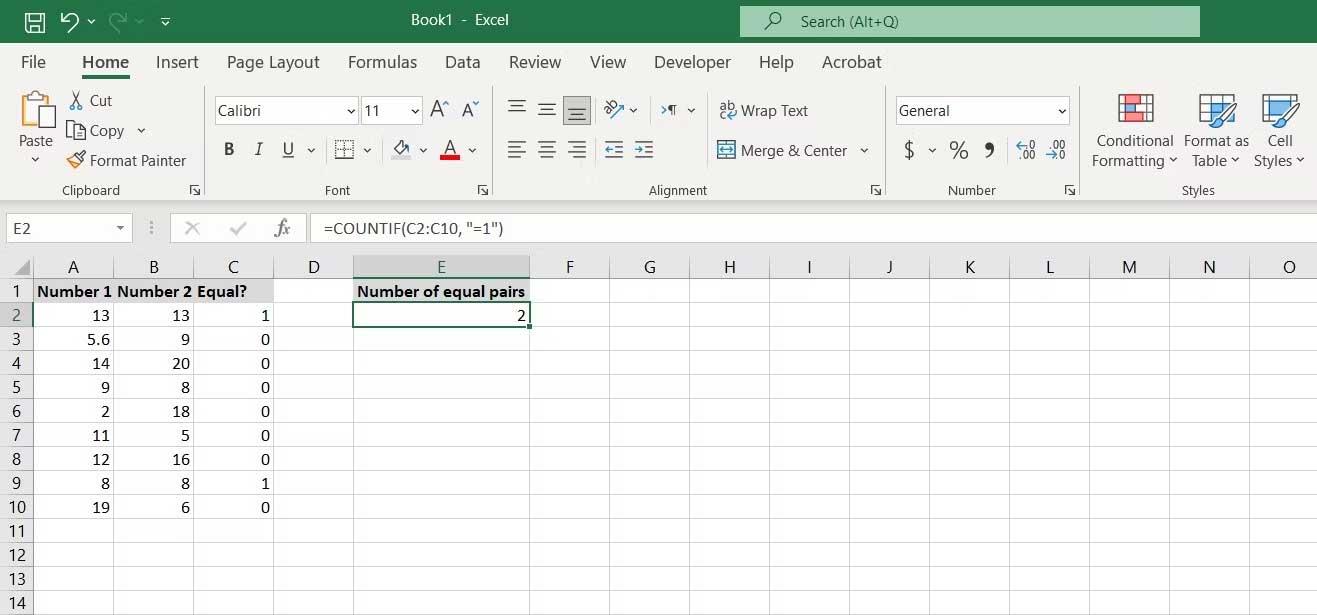
Oben erfahren Sie, wie Sie in Excel gleiche Zahlen prüfen und zählen. Ich hoffe, der Artikel ist für Sie nützlich.
Haben Sie Probleme mit der Verarbeitung großer Datenmengen in Excel? Erfahren Sie, wie Sie die WRAPROWS-Funktion nutzen, um Daten in überschaubareren Zeilen aufzuteilen.
Erfahren Sie, wie Sie Access-Tabellendaten einfach nach Excel, TXT, XML usw. exportieren können. Folgendes erfahren Sie im Detail: CSV, Excel, Exportieren.
MehmetSalihKoten, ein Reddit-Benutzer, hat eine voll funktionsfähige Version von Tetris in Microsoft Excel erstellt.
Um Maßeinheiten in Excel umzurechnen, verwenden wir die Funktion „Konvertieren“.
Was ist die HLOOKUP-Funktion? Wie verwende ich die HLOOKUP-Funktion in Excel? Finden wir es mit LuckyTemplates heraus!
Die IFERROR-Funktion in Excel wird häufig verwendet. Um es richtig nutzen zu können, müssen Sie die IFERROR-Formel von Microsoft Excel verstehen.
Was ist die VALUE-Funktion in Excel? Was ist die Wertformel in Excel? Finden wir es mit LuckyTemplates.com heraus!
Die EOMONTH-Funktion in Excel wird verwendet, um den letzten Tag eines bestimmten Monats anzuzeigen, mit einer sehr einfachen Implementierung. Sie erhalten dann anhand der von uns eingegebenen Daten den letzten Tag eines bestimmten Monats.
Möchten Sie wiederkehrende Aufgaben in Excel VBA automatisieren? Lassen Sie uns also lernen, wie Sie eine Do-While-Schleife verwenden, um eine Reihe von Aktionen zu implementieren, die wiederholt werden, bis eine Bedingung erfüllt ist.
Die Standardspaltenbreite und Zeilenhöhe in Excel stimmen möglicherweise nicht mit den von Ihnen eingegebenen Daten überein. Der folgende Artikel zeigt Ihnen einige Möglichkeiten, die Größe von Spalten, Zeilen und Zellen in Excel 2016 zu ändern. Bitte lesen Sie ihn durch!







